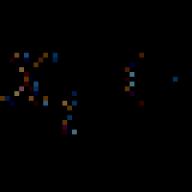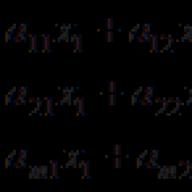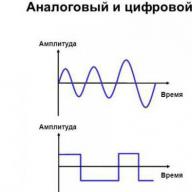Dan sekarang itu terjadi! Akhirnya, diputuskan untuk membeli iPhone 6s, dan itu bahkan terletak pada kemasannya di rumah di atas meja. Sebelum Anda dapat mulai menggunakannya, Anda perlu mengaktifkan dan mengatur telepon Anda.
Langkah pertama
Pertama, Anda perlu memasukkan kartu SIM. Di ponsel yang dibongkar, Anda perlu menemukan konektor di permukaan sisi kanan dan memasukkan kartu SIM yang sudah disiapkan di sana. Untuk membuka konektor ini, gunakan perangkat khusus yang disebut i-clip. Jika Anda belum membeli kartu SIM, Anda dapat melewati langkah ini. Tapi tetap saja, lebih baik mulai bekerja sepenuhnya, sehingga setelah mengaktifkan iPhone, Anda dapat memeriksa apakah ponsel memiliki pengaturan siap pakai untuk operator AS, dan seberapa efisien modul radionya.
Setelah kartu SIM dipasang, Anda perlu menghidupkan telepon. Untuk iPhone 6s, tombol untuk ini terletak di permukaan sisi kanan, di atasnya. Ponsel akan menyala jika Anda menekan dan menahan tombol ini selama beberapa detik. Fakta bahwa itu telah dihidupkan akan ditunjukkan dengan pesan selamat datang yang muncul di layar. Kemudian, sesuai petunjuk, Anda perlu memilih negara tempat tinggal dan bahasa.
Aktivasi iPhone
Sekarang Anda dapat mulai mengaktifkan ponsel Anda. Untuk melakukan ini, Anda perlu menghubungkannya ke komputer atau ke Wi-Fi. Penggunaan jaringan 3G / LTE juga diperbolehkan. Jika ada jaringan nirkabel, maka menghubungkannya adalah pilihan yang paling nyaman. Jika tidak tersedia, maka Anda harus memilih "gunakan internet seluler" dari operator seluler kartu SIM yang terpasang.
Tampaknya Anda dapat menggunakan jaringan Wi-Fi dari tablet atau ponsel cerdas lain, tetapi ini tidak akan berfungsi dengan iPhone.
Setelah itu, akan muncul permintaan di layar ponsel untuk mengaktifkan geolokasi. Anda dapat mengaktifkan fungsi ini setelah aktivasi, atau segera setelah diminta. Para ahli merekomendasikan opsi kedua.
Kemudian layar akan menampilkan tiga pilihan untuk mengaktifkan ponsel:
- Kalimat pertama "gunakan sebagai" cocok untuk sebagian besar pengguna, terutama mereka yang menggunakan iPhone untuk pertama kalinya. Alhasil, hanya seting standar yang akan diset pada smartphone tersebut.
- Jika Anda beralih ke "pulihkan dari salinan iCloud", di ponsel baru semua pengaturan yang ada di iPhone pengguna sebelumnya akan dibuat ulang. Semua folder yang berisi aplikasi juga akan dipulihkan, dan semua catatan serta tab akan disimpan di browser.
- Opsi ketiga "pulihkan dari salinan iTunes" cocok untuk pengguna yang iPhone-nya tidak mendukung iCloud, dan fungsi iTunes digunakan untuk menyimpan cadangan.
Bagi mereka yang memilih opsi aktivasi pertama, perangkat akan menawarkan untuk membuat akun untuk masuk ke layanan Apple - ID Apple. Kemudian Anda harus pergi ke telepon yang sudah menggunakan data yang Anda buat dan menyetujui "Syarat dan Ketentuan" dengan menyentuh di akhir teks.
Anda harus menunggu sementara perangkat menyelesaikan aktivasi dan pengaturan. Pada akhirnya, prasasti yang sesuai akan ditampilkan di layar, dan smartphone akan menawarkan untuk menghubungkan berbagai layanan dan melindungi perangkat dari penetrasi orang lain. Hampir semua layanan yang ditawarkan gratis dan dapat langsung diaktifkan. Berbagai pertanyaan juga akan diajukan dari bagian "diagnostik" dan "perbesaran tampilan". Ponsel akan siap digunakan.
Kesimpulan
Dilihat dari ulasannya, kemudahan penggunaan iPhone 6s dan karakteristik teknisnya hanya menyebabkan emosi positif di antara pemiliknya. Bagaimanapun, toko Apple selalu senang membuat pelanggannya senang dengan barang-barang berkualitas dari dunia teknologi. Baru-baru ini, banyak ulasan positif telah terdengar tentang produk Yabloko lainnya - macbook pro. Namun laptop ini harus dibahas secara terpisah.
Jika Anda membaca artikel ini, Anda harus diberi selamat - Anda membeli perangkat iOS baru dan sekarang Anda perlu mengaturnya, khususnya, membuat akun ID Apple (ID Apple), yang akan membantu mengungkapkan fungsionalitas gadget sepenuhnya.
Artikel ini akan menunjukkan kepada Anda cara membuat ID Apple di iPhone, tetapi panduan ini juga dapat digunakan untuk membuat akun pribadi di perangkat iOS lainnya.
Namun, mari kita mulai secara berurutan dan memahami konsepnya - apa itu ID Apple dan mengapa sangat penting untuk mendaftarkan ID ini.
ID Apple adalah akun pribadi yang unik untuk setiap pengguna iOS, yang memungkinkan Anda mengakses semua layanan bermerek raksasa Apple, termasuk App Store, iCloud, iMessage, FaceTime, dll.
Tentu saja, dimungkinkan untuk hidup tanpa ID Apple, tetapi dalam hal ini adalah kata yang sangat tepat untuk hidup dengan kekuatan penuh, seperti yang mereka katakan, tanpa akun iPhone pribadi. Carilah sendiri, tanpa ID Apple bahkan tidak mungkin mengunduh aplikasi di App Store, artinya, Anda hanya akan memiliki akses ke program "asli" yang sudah diinstal sebelumnya, yang cakupannya hampir tidak dapat disebut luas dan komprehensif. Apple bahkan tidak menginstal jaringan sosial paling populer terlebih dahulu - jadi tanpa ID, Anda harus menonton foto-foto baru di Instagram secara eksklusif melalui browser.

Berkenaan dengan layanan Apple lainnya, ada juga kerugian yang serius. Tidak punya ID Apple? Ini berarti Anda tidak dapat mengirim pesan melalui iMessage dan melakukan panggilan melalui FaceTime secara gratis. Dan Anda tidak dapat mengakses penyimpanan cloud iCloud, mengaktifkan opsi "Find iPhone", dan seterusnya. Singkatnya, ke mana pun Anda pergi, ID Apple diperlukan di mana saja.
Bagaimana cara membuat ID Apple di iPhone?
Namun, jangan khawatir, karena membuat ID Apple membutuhkan waktu yang sangat singkat. Namun, banyak yang takut dengan kenyataan bahwa ketika mendaftarkan pengenal, mereka perlu menentukan detail kartu bank, yang logis, karena Anda perlu membeli aplikasi untuk sesuatu. Namun demikian, ada banyak pengguna yang takut memasukkan data kartu dan kurangnya kesempatan untuk membeli program atau konten tidak mengganggu mereka. Bagi pengguna tersebut, kami memiliki kabar baik - memasukkan informasi penagihan adalah opsional, dan dalam panduan kami, kami akan menunjukkan kepada Anda cara "melewati" langkah ini.
Nah, mari kita cari tahu cara mendaftarkan ID Apple. Perlu dicatat bahwa ada dua cara untuk melakukan prosedur ini - pendaftaran dapat dilakukan langsung dari iPhone, atau Anda dapat menggunakan "perantara" - program iTunes. Kami akan memberikan instruksi untuk metode pertama dan kedua, namun, kami mencatat bahwa praktis tidak ada perbedaan di dalamnya. Artinya, pilihan metode ini atau metode baru untuk membuat akun ID Apple hanya akan ditentukan oleh fakta dengan perangkat mana yang lebih nyaman bagi Anda untuk bekerja - jika lebih mudah menggunakan i-device secara langsung, baca instruksi pertama, tetapi jika PC dan iTunes "lebih dekat", maka yang kedua ...
Mendaftarkan ID Apple dari perangkat iOS
Jadi, pertama-tama, karena menurut kami lebih mudah, mari beri tahu Anda cara membuat ID Apple dari iPhone. Tidak masalah jika Anda memiliki iPhone 7 baru atau model lain, instruksinya akan sama:

Segera setelah akun diaktifkan, aplikasi yang Anda pilih pada langkah 1 dari petunjuk akan mulai mengunduh.
Mendaftarkan ID Apple melalui iTunes
Sekarang mari kita lihat proses pendaftaran akun melalui iTunes. Seperti yang kami katakan di atas, metodenya sangat mirip, dan oleh karena itu di sini kami akan menguraikan esensinya secara singkat. Jika ada yang membingungkan, lihat tutorial pertama:

Teknik Apple adalah salah satu yang paling mudah digunakan. Dengan setiap versi baru iOS, pengembang mencoba menyederhanakan sistem dan membuatnya senyaman mungkin bagi pemilik. Namun meskipun demikian, pengguna yang tidak berpengalaman masih memiliki masalah dengan pengaturan gadget Apple saat pertama kali mengaktifkannya. Kami akan menganalisis secara detail semua pengaturan dan nuansanya.
Menyiapkan iPhone, iPad dan iPod dari awal: deskripsi semua poin
Pengaturan awal sangat menentukan tingkat kualitas dan kemudahan interaksi dengan perangkat. Terlepas dari kenyataan bahwa banyak poinnya dapat dilewati atau diubah nanti, untuk pengoperasian gadget yang optimal, disarankan untuk melakukan semua manipulasi yang diperlukan di awal.
Pemilihan negara, pengaturan waktu dan tanggal
Saat perangkat Apple Anda dimulai, layar selamat datang muncul. Menggeseknya ke samping membawa Anda ke opsi bahasa untuk antarmuka. Selanjutnya, Anda perlu memilih negara. Setelah itu, berdasarkan data zona waktu wilayah yang dipilih, waktu dan tanggal akan ditentukan secara otomatis.
Menghubungkan ke jaringan nirkabel
Menghubungkan ke Wi-Fi akan berguna saat melakukan langkah-langkah pengaturan perangkat selanjutnya, khususnya, membuat ID Apple baru atau menghubungkan yang sudah ada (jika Anda menggunakan sistem otentikasi yang sama pada beberapa gadget Apple). Namun, jika Anda bermaksud menghemat waktu atau saat ini tidak memiliki akses ke jaringan Wi-Fi, langkah ini dapat dilewati.
Geolokasi
Dalam item pengaturan perangkat ini, diusulkan untuk mengaktifkan atau menonaktifkan geolokasi. Layanan geolokasi bertanggung jawab untuk mengumpulkan informasi tentang koordinat geografis Anda. Mereka digunakan oleh aplikasi seperti Peta, Instagram, Kamera, dll. Untuk menghitung perkiraan lokasi Anda. Anda juga dapat melacak perangkat Apple Anda menggunakan layanan lokasi. Fungsi ini akan berguna jika gadget hilang atau dicuri. Adapun keuntungan mematikan geolokasi - itu akan menghemat daya baterai.
Anda dapat mengaktifkan dan menonaktifkan layanan geolokasi kapan saja dengan masuk ke pengaturan Yabloko. Selain itu, tindakan mereka diizinkan dibatasi untuk beberapa program.
Menyiapkan iPhone, iPad, iPod
Pada tahap ini, diusulkan:
- atur perangkat Apple Anda sebagai yang baru
- memulihkannya dari cadangan iCloud;
- memulihkan perangkat dari cadangan ke disk lokal.
Jika smartphone atau tablet Anda baru dan Anda menyesuaikannya dari awal, jangan ragu untuk memilih item pertama. Namun, saat menyiapkan gadget setelah memutakhirkan firmware atau memulihkan sistem, penggunaan cadangan data akan lebih relevan.
ID Apple
Langkah selanjutnya adalah membuat ID Apple atau masuk ke akun yang sudah ada. ID Apple adalah akun yang memberikan akses ke aplikasi seperti App Store, Apple Music, iCloud, iMessage, FaceTime, dll. Untuk membuatnya, Anda perlu mengisi informasi berikut:
- NAMA LENGKAP.;
- email ke mana akun akan ditautkan;
- kata sandi akun;
- pilih pertanyaan keamanan dan jawabannya (diperlukan untuk memulihkan akun Anda);
- tanggal lahir;
- cadangan e-mail;
- alamat surat.
Jika Anda memutuskan untuk melewati langkah ini, Anda dapat menambahkan atau membuat ID Apple baru melalui pengaturan perangkat kapan saja.
Syarat Penggunaan
Selanjutnya, Anda harus menerima persyaratan perjanjian lisensi untuk digunakan. Item ini wajib dan tidak dapat dilewati. Bukan rahasia lagi bahwa 99% pengguna Apple menerima persyaratan penggunaan tanpa membacanya. Tetapi jika Anda memutuskan dengan niat baik untuk membiasakan diri dengan daftar lengkap nuansa perjanjian pengguna dan masih tidak setuju dengan beberapa hal, satu-satunya jalan keluar adalah menolak persyaratan penggunaan dan mengembalikan perangkat ke toko.
Sentuh ID dan kata sandi
Penerimaan persyaratan penggunaan membawa Anda ke tahap akhir penyiapan - membuat sidik jari menggunakan Touch ID dan kata sandi. Opsi ini akan membantu melindungi ponsel cerdas atau tablet Anda dari penggunaan yang tidak sah. Konfirmasi kata sandi dan / atau sidik jari diperlukan saat membuka kunci gadget (beralih dari layar kunci ke desktop) dan masuk ke App Store. Anda dapat melewati langkah ini dan membuat kata sandi dan sidik jari kapan saja dengan membuka pengaturan iOS.
Touch ID berfungsi di perangkat Apple dengan pembaca sidik jari, yaitu iPhone 5s dan yang lebih baru. Gadget lama menggunakan kata sandi standar.
Diagnostik
Langkah terakhir mengharuskan Anda menyetujui atau menolak untuk mengirimkan data diagnostik sistem ke Apple. Permintaannya cukup standar dan tidak ada yang melanggar kerahasiaan. Sebaliknya, informasi tentang bug dan kerusakan di sistem iOS akan memungkinkan pengembang untuk memperbaikinya dan memperbaiki kekurangan di pembaruan mendatang.
Setelah selesai dengan tahap pengaturan terakhir, yang tersisa hanyalah mengklik tombol "Mulai" dan nikmati penggunaan perangkat Apple Anda.
Pertama-tama, luncurkan dan atur iPad, iPhone, atau iPod segera setelah pembelian - video
Penyiapan awal Apple tidak membutuhkan waktu lama dan hanya perlu sedikit bermain-main. Sebagian besar tahapan, yaitu menghubungkan ke Wi-Fi, geolokasi, membuat Apple ID, Touch ID, dan kata sandi, bisa ditunda sampai nanti. Sistem iOS memungkinkan tidak hanya untuk kembali mengatur semua opsi ini kapan saja, tetapi juga mengubahnya di masa mendatang, berdasarkan preferensi pribadi.
Seringkali, setelah membeli perangkat iOs, pengguna tidak tahu apa yang harus dilakukan selanjutnya, sehubungan dengan pertanyaan yang diajukan oleh pemula: "Bagaimana cara mengatur iPhone dan mulai menggunakannya?"
Menurut Yablovodov tingkat lanjut, penyiapan awal adalah tahap yang sangat penting, yang menentukan kualitas dan kegunaan perangkat di masa mendatang.
Artikel ini akan membahas secara detail cara memasang iPhone baru yang baru dibeli dengan benar.
Anda akan memiliki kesempatan untuk menikmati semua keuntungan teknologi Apple dan tidak membayar manajer toko untuk pengaturan awal perangkat Anda.
Pengaturan Umum
Jadi, Anda mengeluarkan iPhone dari kotak dan menekan tombol daya.
Jika Anda menyiapkan perangkat Apple baru, maka pengaturan ini opsional, dan Anda dapat melewati langkah ini dengan mengklik Berikutnya.
Jika Anda memutuskan untuk tidak melewatkan langkah ini dan berada dalam jangkauan jaringan Wi-Fi, pilih jaringan yang diinginkan dan masukkan kata sandi, lalu klik "Berikutnya".
Di jendela berikutnya, Anda akan diminta untuk memilih: mengaktifkan atau menonaktifkan layanan geolokasi.
Penting! Bertanggung jawab atas pengoperasian layanan geolokasiModul GPS. Saat diaktifkan, iPhone akan melacak lokasi Anda, menggunakan peta, menerima ramalan cuaca terkini, dapat mengubah zona waktu saat Anda bergerak, dan banyak lagi. Tapi, modulnyaGPS menghabiskan banyak baterai perangkat iOs.
Pada dasarnya, saat mengatur iPhone baru, Anda dapat mematikan layanan lokasi, yang selalu dapat Anda nyalakan sesuai kebutuhan.
Kami menekan "Nonaktifkan" dan mengkonfirmasi keputusan kami dengan mengklik tombol "Ya".

Setelah Anda memutuskan geolokasi, Anda akan melihat layar untuk mengatur gadget "apple" Anda.
Karena kami sedang mempertimbangkan iPhone baru yang "dikotakkan", maka Anda perlu "mengetuk" pada baris "Siapkan sebagai iPhone baru".

Buat akun Aplle ID
Anda sekarang telah masuk ke proses yang paling penting - menyiapkan ID Aplle.
Dengan menggunakan akun ini, Anda selanjutnya akan masuk ke layanan Aplle, membeli aplikasi, musik, menyinkronkan beberapa perangkat, melakukan panggilan video gratis di antara perangkat tersebut, mengobrol dalam obrolan, dll.
Langkah ini tidak dianggap wajib dan Anda dapat melewatinya saat menyiapkan perangkat iOs baru, tetapi penanam apel berpengalaman menyarankan untuk segera membuat pengenal ini.
Pilih "Buat Aplle ID Gratis"

Penting! Perlu dicatat bahwa jika pemilik "gadget apel" pada saat membuat akun berusia di bawah 18 tahun, sistem akan menolak untuk mendaftarAplleINDO.
Setelah memasukkan data, sistem akan menanyakan kotak surat mana yang akan digunakan. Anda dapat memasukkan alamat email yang ada, atau mendapatkannya secara gratis dari iCloud.
Pada artikel ini, kami akan mempertimbangkan untuk mendaftar dengan Aplle ID dengan alamat yang sudah ada sebelumnya.

Gunakan kotak surat saat ini
- masukkan alamat email yang tersedia untuk Anda;

Alamat email
- buat kata sandi dan konfirmasikan;

Untuk menggunakan Internet seluler Anda harus:
- Masukkan kartu sim ke dalam iPhone dan kemudian masuk ke aplikasi "Pengaturan".
- Setelah itu, buka bagian "Seluler" dan nyalakan Internet di kolom "Data seluler".

Data untuk pengoperasian perangkat iOs di Internet datang segera setelah memasang kartu sim di iPhone. Anda hanya perlu menyimpan SMS dengan setting di telepon Anda.
Untuk menggunakan iPhone sebagai modem Wi-Fi, Anda harus:
- Kami masuk ke "Pengaturan" iPhone.
- Pergi ke bagian "Modem Mode" dan gerakkan slider ke posisi ON.

Setelah prosedur sederhana seperti itu, iPhone Anda dapat mendistribusikan Wi-Fi, berfungsi sebagai modem. Bilah biru dengan jumlah koneksi akan memberi sinyal bahwa koneksi nirkabel berfungsi.
Jika komputer Mac Anda tidak dilengkapi modul Wi-Fi, maka iPhone masih bisa digunakan sebagai modem dan menyiarkan lalu lintas Internet melalui kabel USB.
Ini membutuhkan:
- Pergi ke "pengaturan sistem" Mac. Di bagian "Internet dan jaringan nirkabel", klik ikon "Jaringan".

- Di kolom kiri di bagian bawah jendela, klik "+", dan di menu drop-down, pilih "USB to iPhone". Setelah prosedur ini, klik "Buat" dan tombol "Tampilkan semua".

- Di jendela tarik-turun, klik tombol "Terapkan".
Kami menghubungkan iPhone ke komputer dengan kabel USB dan menyalakan modem di telepon. Seperti dijelaskan di atas.
Hal utama - jangan lupa untuk menghubungkan ponsel itu sendiri ke Internet, melalui Wi-Fi atau 3G.
Ada cara lain untuk menyiarkan Internet dari iPhone dan menggunakannya sebagai modem lengkap: melalui Bluetooth.
Untuk ini, Anda membutuhkan:
- Nyalakan Bluetooth pada iPhone dan Mac dan buat koneksi antar perangkat.
- Kemudian nyalakan iPhone dalam mode modem, seperti dijelaskan di atas.
- Klik ikon Bluetooth di Mac, pilih iPhone dari daftar drop-down, dan "Hubungkan ke jaringan".

Fakta bahwa gadget Anda berfungsi sebagai modem akan ditunjukkan oleh bilah biru dengan jumlah koneksi.
Nasihat: Jika Anda menggunakan 3 untuk terhubung ke InternetG atau 4Jaringan G, kemudian pilih tarif tak terbatas, karena Internet seluler tidak berbeda dalam murahnya.
Peluncuran dan pengaturan pertama iPhone dan iPad
Cara mengatur iPhone: Petunjuk untuk "boneka"
Bagaimanapun, masuk akal untuk mendaftarkan iPhone Anda agar dapat memulihkan data dari perangkat jika terjadi pencurian atau kerusakan. Pendaftaran tidak memengaruhi paket atau jaminan AppleCare yang menyertai pembelian seluler Anda. Namun, pendaftaran mempercepat proses penyediaan dukungan ponsel cerdas. Jika iTunes tidak mengenali iPhone Anda, ada beberapa langkah pemecahan masalah yang dapat Anda lakukan untuk memperbaiki masalah. Setelah terdaftar di iTunes, Anda dapat menyelaraskan dokumen bisnis penting, aplikasi, dan konten lainnya dari iPhone Anda.
Nah, bagaimana cara mendaftar iPhone secara online
Langkah 1
Buka halaman registrasi produk Apple.
Langkah 2
Pilih "Pilih lokasi Anda" dari menu tarik-turun dan temukan negara Anda.
LANGKAH 3
Temukan bahasa yang sesuai dari tab "Pilih bahasa yang diinginkan" di menu tarik-turun.
LANGKAH 4
Masukkan ID Apple dan kata sandi Anda di bidang yang wajib diisi. Pilih tombol "Lanjutkan".
LANGKAH 5
Tekan tombol radio "Satu Produk". Pilih "Lanjutkan".
LANGKAH 6
Pilih iPhone dua kali dari menu. Kemudian pilih versi iPhone yang Anda daftarkan. Artikel ini memberikan contoh cara mendaftarkan iPhone 4c, tetapi prosesnya sama untuk semua modifikasi. Kemudian - "Lanjutkan".
Langkah 7
Masukkan iPhone Anda. Klik "Lanjutkan" dan kemudian "Selesai" untuk menyelesaikan pendaftaran.

Pecahkan masalah pengenalan iTunes
Langkah 1
Buka iTunes, lalu klik menu Apple dan pilih Periksa Pembaruan di Mac Anda. Di Windows, pilih menu Help dan cari di sini untuk Check for Updates.
Langkah 2
Pastikan Anda tidak memiliki benda asing atau kotoran yang menempel di dalam konektor iPhone-4g (spesifikasi untuk semua model dan struktur port sama). Pastikan pin pada port USB komputer tidak kotor atau rusak.
LANGKAH 3
Buka "Start", di dalamnya - "Control Panel" dan buka "Add or Remove Programs" di komputer Windows Anda. Kemudian periksa untuk melihat apakah Dukungan Perangkat Seluler Apple diinstal. Jika hilang, hapus instalan iTunes, lalu unduh layanan lagi dan instal salinan baru.
LANGKAH 4
Dan komputer. Kemudian sambungkan iPhone ke komputer Anda dan coba selaraskan lagi setelah memulai ulang iTunes.
Akhir
Menyelesaikan instruksi tentang cara mendaftarkan iPhone, temukan nomor serinya dengan mengklik menu "Pengaturan" dan kemudian "Umum". Pergi ke opsi yang sesuai untuk melihat nomor seri Anda.

Pendaftaran tambahan untuk mengunduh perangkat lunak gratis
Salah satu hal yang sangat mengejutkan pengguna adalah tidak ada cara untuk mengunduh aplikasi secara gratis di App Store tanpa mendaftarkan informasi kartu kredit. Namun, ini bisa dielakkan. Di bawah ini adalah instruksi tentang cara mendaftarkan iPhone di iTunes tanpa memberikan informasi kartu pembayaran.
Langkah 1
Buka iTunes, di dalamnya, klik salah satu aplikasi gratis di App Store.
Langkah 2
Dengan mengklik aplikasi, Anda akan melihat halaman deskripsi terbuka. Setelah itu, klik tombol "Terima" yang terletak di sebelah. Ini akan membuka jendela baru. Pilih "Buat Akun Baru".
LANGKAH 3
Anda akan melihat pesan selamat datang dari iTunes. Klik Lanjutkan. Ini akan menampilkan syarat dan ketentuan untuk pembelian. Anda harus mencentang kotak "Saya setuju" dan melanjutkan lebih jauh.
LANGKAH 4
Sekarang masukkan informasi yang diperlukan - alamat email yang valid. Setelah Anda memasukkan detailnya, klik "Lanjutkan".
LANGKAH 5
Anda dapat melihat bahwa ada opsi "Tidak" di judul "Metode Pembayaran". Sebelumnya, opsi ini tidak tersedia. Setel tombol radio ke Tidak ada dan masukkan informasi pribadi Anda dan "Lanjutkan".
LANGKAH 6
Anda akan menerima pesan yang menyatakan bahwa konfirmasi telah dikirim ke alamat email yang Anda berikan.
Langkah 7
Periksa email Anda, Anda akan menerima konfirmasi dari iTunes Store. Email tersebut akan meminta Anda untuk mengklik link untuk mengaktifkan akun yang baru saja Anda buat dengan iTunes Store.
Pada titik ini, instruksi tentang cara mendaftarkan iPhone dapat dianggap lengkap. Anda sekarang dapat masuk dan mulai mengunduh semua aplikasi yang tersedia secara gratis tanpa memasukkan detail kartu kredit apa pun.